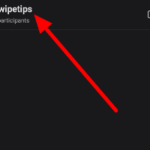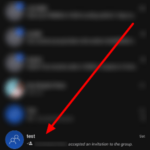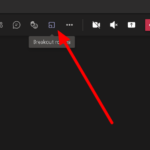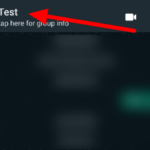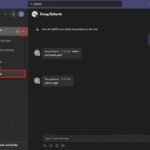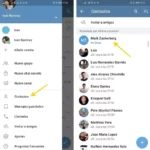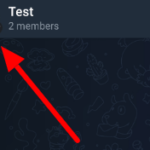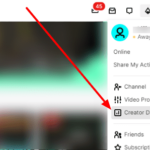¿Quiere formar un nuevo equipo dentro de su organización en Microsoft Teams? ¿O está planeando presentar un nuevo grupo de personas para ayudarlo a alcanzar sus objetivos? En cualquier caso, puedes optar por crear un nuevo equipo en la aplicación. Siga nuestra guía rápida a continuación y le enseñaremos todo lo que necesita saber sobre cómo agregar un nuevo equipo en Microsoft Teams.
Si usted es el que administra su organización en Microsoft Teams, generalmente es el que crea nuevos equipos y canales para otros miembros. Afortunadamente, agregar un equipo es una tarea fácil en la aplicación.
Para empezar, un equipo en su organización puede estar formado por personas que trabajan con el mismo objetivo. Por otro lado, un canal es un espacio dentro de un equipo donde los miembros pueden compartir información con otros usuarios.
Si está seguro de que crear un nuevo equipo es lo que necesita en este momento, lo tenemos cubierto. Siga nuestra guía rápida a continuación y le mostraremos todo lo que necesita saber.
Cómo formar un nuevo equipo en Microsoft Teams
Si desea que más personas trabajen en su organización de Microsoft Teams, puede crear un nuevo equipo. De esta forma, puede agregar más grupos que comparten el mismo objetivo para su organización.
Puede crear un nuevo equipo ya sea que esté usando Teams en su teléfono o computadora de escritorio. Con eso en mente, aquí tenemos nuestros tutoriales paso a paso que cubren ambos dispositivos.
En tu ordenador:
- Abra Microsoft Teams (aplicación web o de escritorio) e inicie sesión en su cuenta.
- Haga clic en » Equipos » en la barra lateral izquierda y seleccione » Unirse o crear un equipo » en la parte inferior de la pantalla.
- Haga clic en el botón Crear equipo .
- Elija si desea crear un equipo desde cero, un grupo o con una plantilla. En esta guía, comenzaremos desde cero.
- Seleccione si se trata de un equipo privado, público o de toda la organización.
- Agregue el nombre y la descripción del equipo .
- Después de completar la información del equipo, haga clic en Crear en la parte inferior de la ventana para confirmar su decisión.
Después de crear el equipo, puede optar por agregar miembros inmediatamente. Por otro lado, puedes optar por saltarte este paso para invitar a la gente más tarde.
Puedes crear más equipos en tu organización cuando quieras. Cada cuenta puede tener hasta 250 equipos, por lo que no debe preocuparse por perder espacio para más miembros.
En la aplicación móvil:
- Toque Equipos en la parte inferior de su pantalla.
- Toque Más opciones (icono de tres puntos) en la parte superior derecha y seleccione » Crear nuevo equipo » en la parte inferior de la aplicación.
- Agregue el nombre del equipo, la descripción y elija una opción de privacidad.
- Toque la marca en la parte superior derecha para crear el equipo.
Una vez que tenga a todos los que necesita en su equipo, puede continuar y crear canales para sus miembros. Pueden usar estos canales para iniciar nuevas conversaciones con otras personas del equipo.
Tenga en cuenta que su organización puede elegir personas que solo pueden crear equipos. Si tiene problemas para formar un nuevo equipo, comuníquese con el propietario o uno de los administradores.
Conclusiones
Ahora que sabe cómo crear nuevos equipos en Microsoft Teams, puede continuar y asignar personas de su organización a un grupo diferente que trabaje en partes específicas de su proyecto o negocio. De esta manera, cada equipo puede tener un espacio para colaborar y comunicarse con sus integrantes.
¡Eso es todo lo que tenemos sobre nosotros! Para obtener más consejos y tutoriales, visite nuestro sitio regularmente y no olvide consultar nuestras publicaciones y actualizaciones diarias.